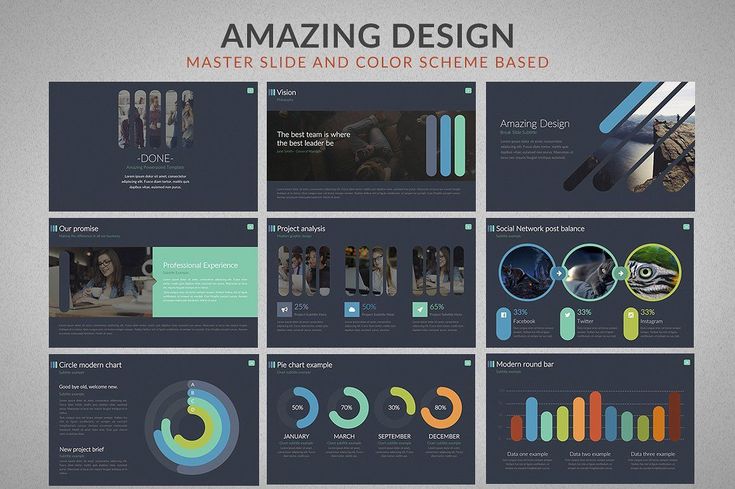Содержание
Какие шрифты стоит использовать для создания презентаций
21 мая 2008
Продуктивность
Работа и учёба
Британское дизайн-агентство Buffalo 7, известное своими презентациями, поделилось секретами выбора шрифтов. Лайфхакер публикует сокращённый перевод.
Serif или Sans-Serif
Все гарнитуры можно разделить на два основных семейства: Serif и Sans-Serif. Первое отличается засечками — короткими штрихами на концах букв. Гарнитуры из семейства Sans-Serif засечек не имеют. Считается, что штрихи облегчают восприятие текста, делая буквы более разборчивыми и направляя взгляд вдоль строк.
Как исторически сложилось, семейство Serif широко используется в печатных материалах. А Sans-Serif завоевало популярность в вебе. Поэтому шрифты с засечками ассоциируются с классикой, а без штрихов — с чем-то современным. Имейте это в виду, когда подбираете шрифты для презентации.
Если вы, к примеру, рассказываете о богатом наследии компании и её истории, наверно, лучшим будет выбор в пользу Serif. Но если речь идёт об инновационном продукте или инициативе, то, вероятно, стоит выбирать Sans-Serif.
Но если речь идёт об инновационном продукте или инициативе, то, вероятно, стоит выбирать Sans-Serif.
Всё хорошо в меру
Старайтесь не использовать больше 2–3 гарнитур в одной презентации. Тип шрифта создаёт визуальную связность и объединяет части контента в одно целое, когда другие образы и прочие элементы разнятся. Если гарнитур будет больше, вы рискуете нарушить целостность презентации.
Решите, какие шрифты вы будете применять для создания заголовков, подзаголовков и тела презентации. Соблюдайте свой выбор на каждом слайде. Дельный совет: используйте для этих трёх элементов один и тот же шрифт, но с разной степенью жирности.
Длина строки
Длина текстовой строки играет важную роль в формировании цельной и структурированной разметки.
Короткие строки читаются легче длинных. Когда глазам не нужно совершать слишком долгие переходы, мы лучше воспринимаем текст. Вот почему журналы и газеты традиционно используют формат колонки. Это ускоряет и упрощает чтение.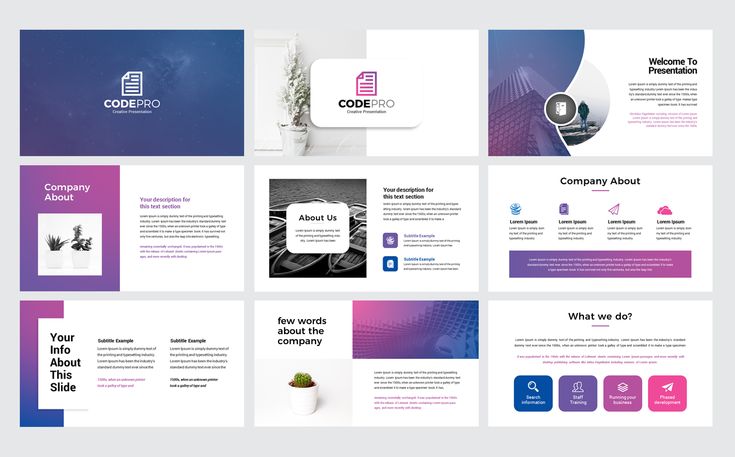
Приемлемая длина строки в среднем составляет 45–90 символов с учётом пробелов. Такое количество предлагает руководство по оформлению текста Butterick’s Practical Typography, написанное американским типографом Мэтью Баттериком (Matthew Butterick).
6 лучших шрифтов по версии Buffalo 7
Универсальный набор, который идеально подходит для любых — по крайней мере, формальных — презентаций.
1. Lucida Console
Этот моноширинный шрифт отличается высокой читабельностью и отлично смотрится в названиях и заголовках.
2. Helvetica
Красота Helvetica в том, что он сохраняет свою чёткость даже при небольшом размере. Вот почему этот шрифт отлично подходит для текста в теле презентации.
3. Futura
Индивидуальности, которую заключает в себе этот аккуратный шрифт, хватит, чтобы оживить вашу презентацию. Он добавит яркости, не отвлекая от сути.
4. Myriad Pro
Myriad Pro известен тем, что его годами использовала Apple. Если он достаточно хорош для такой компании, то и для вашей презентации этот шрифт наверняка сгодится. Myriad Pro выглядит элегантно, но в то же время сдержанно.
Если он достаточно хорош для такой компании, то и для вашей презентации этот шрифт наверняка сгодится. Myriad Pro выглядит элегантно, но в то же время сдержанно.
5. Calibri
Очень распространённый шрифт, хотя и другие в этом списке сложно назвать непопулярными. Calibri никого не удивит, но в профессиональной обстановке этого и не нужно.
6. Gill Sans
Несмотря на то что этот шрифт был создан в 1928 году, он не выглядит старомодно. Но ему присущ налёт классики, выделяющий Gill Sans среди новых шрифтов. Он подходит как для тела презентации, так и для названий и заголовков.
21 шрифт для презентации: выбор Canva
Материал обновлен в ноябре 2021 года. Шрифт для презентации может сделать текст читабельным и выразительным, поможет эффектно подать важные мысли и идеи. Опытные дизайнеры умеют грамотно оформить каждый слайд, но новички могут запутаться в многообразии шрифтов для презентации и выбрать нечитабельный или неуместный вариант.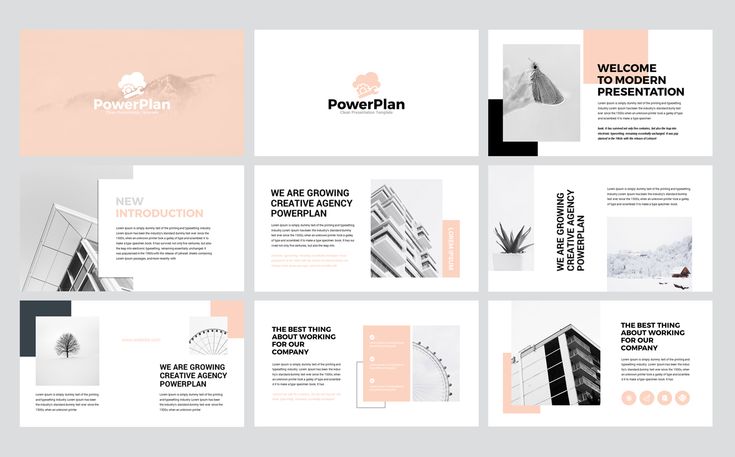 Команда Canva собрала лучшие шрифты для презентации для 2021 года: от универсальных и сдержанных до технологичных и ультрамодных.
Команда Canva собрала лучшие шрифты для презентации для 2021 года: от универсальных и сдержанных до технологичных и ультрамодных.
Шрифты для PowerPoint или другой программы можно скачать и установить в саму программу, а можно зарегистрироваться в Canva и получить доступ к десяткам готовых шаблонов с лучшими шрифтами для чтения с экрана. Сервис предоставляет НКО бесплатный доступ к бизнес-функциям и продвинутой версии графического онлайн-редактора.
Montserrat — минималистичный и приземистый шрифт для презентации, который отлично читается в обычном начертании и хорошо смотрится в заголовках в полужирном варианте. Подходит для материалов, где нужно передать теплую и дружелюбную атмосферу, но при этом сохранить деловой тон. Такие шрифты для презентации ассоциируются с темами здоровья, фермерства и ресторанного бизнеса.
Скачать шрифт.
Использовать этот шаблон.
Еще один шрифт для презентации с очень теплым и доверительным настроением. Его могут смело выбирать начинающие предприниматели, которые не стремятся к большим масштабам, а хотят создать небольшое семейное производство с особым вниманием к деталям.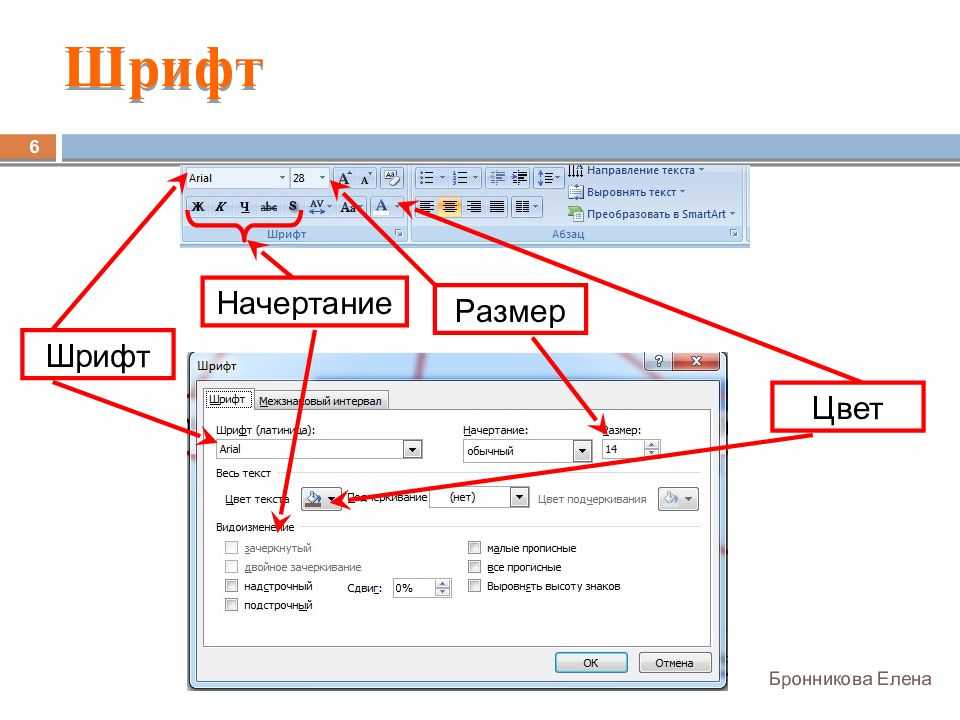 Шрифт для презентации Tenor Sans вызывает ассоциации с семейными рецептами, русскими традициями и ручным производством.
Шрифт для презентации Tenor Sans вызывает ассоциации с семейными рецептами, русскими традициями и ручным производством.
Скачать шрифт.
Использовать этот шаблон.
Этот шрифт для презентации лучше всего смотрится на экране компьютера или планшета. Он хорошо читается за счет простой формы и отсутствия засечек, но при этом выглядит интересно и привлекает внимание. Главное, следить за тем, чтобы шрифт для презентации был нужного размера. HK Grotesk Medium отлично подойдет для материалов инновационных интернет-сервисов и стартапов.
Скачать шрифт.
Использовать этот шаблон.
Geometria — популярный шрифт для презентации, который хорошо знаком даже новичкам. Пропорциональные буквы, простая форма и несколько вариантов начертания позволяют создать читабельные слайды, которые выглядят представительно и сдержанно. Это отличный шрифт для деловой презентации компании.
Скачать шрифт.
Использовать этот шаблон.
Лучшие шрифты для презентации для 2021 года невозможно представить без Open Sans, который занимает ведущее место среди шрифтов для веб-дизайна. Его по умолчанию используют многие интернет-сервисы и приложения. Он универсален и подходит для презентаций на любую тему.
Его по умолчанию используют многие интернет-сервисы и приложения. Он универсален и подходит для презентаций на любую тему.
Скачать шрифт.
Использовать этот шаблон.
Roboto — отличный шрифт для презентации, потому что компания Google разработала его специально для операционной системы Android. По этой причине он отлично смотрится, как на мобильных устройствах, так и на других экранах и проекторах.
Скачать шрифт.
Использовать этот шаблон.
Еще один шрифт для презентации, который отлично читается на любом экране. Clear Sans Regular выглядит представительно и модно одновременно. С его помощью можно удачно оформить материалы, связанные с миром музыки и интернет-сервисами, также он хорошо подойдет для медиа.
Скачать шрифт.
Использовать этот шаблон.
Технократичный и ультрасовременный шрифт для презентации Fira Sans лучше всего смотрится на контрастном фоне и хорошо сочетается с кислотными цветами, которые сейчас в моде и ассоциируются с бурным развитием интернет-сервисов. Попробуйте этот шаблон, если готовите материал для интернет-проекта.
Попробуйте этот шаблон, если готовите материал для интернет-проекта.
Скачать шрифт.
Использовать этот шаблон.
Еще один отличный шрифт для презентации на тему интернет-технологий. Буквы отличаются открытыми, плавными чертами, а в некоторых из них скругления выполнены оригинальным образом. Отличный шрифт для презентации, если вы хотите выглядеть технологично и современно.
Скачать шрифт.
Использовать этот шаблон.
Inter — шрифт для презентации с насыщенными буквами без засечек.
- Отлично подходит для заголовков или оформления объемных текстовых фрагментов;
- хорошо смотрится на контрастном фоне.
Если вы хотите узнать больше о подборе шрифтов, читайте гид Canva по выбору кириллических шрифтов для сайтов, соцсетей, презентаций и документов.
Скачать шрифт.
Использовать этот шаблон.
Очень элегантный шрифт для презентации с широкими буквами и изящными линиями. Надписи прекрасно читаются и при этом выглядят легкими, что позволяет не перегружать слайды.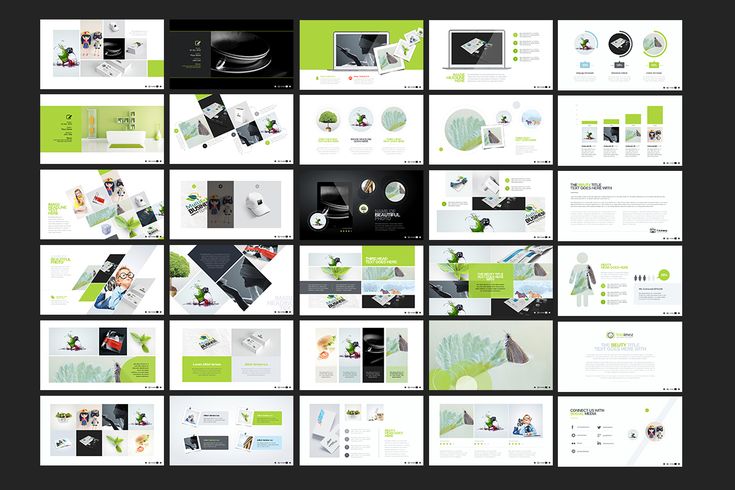 Evolventa подойдет для таких тем, как архитектура, искусство и культура.
Evolventa подойдет для таких тем, как архитектура, искусство и культура.
Скачать шрифт.
Использовать этот шаблон.
Oswald — шрифт для презентации с узкими буквами и массивными линиями. Он подойдет для обучающих и информационных материалов. Преимущество этого варианта в том, что даже если вы используете шрифт для презентации небольшого размера, текст будет хорошо заметен.
Скачать шрифт.
Использовать этот шаблон.
Шрифты для презентации с засечками выглядят менее сдержанно и официально, поэтому часто используются в сфере моды, красоты и лайфстайла. Текст, оформленный с помощью шрифта Lora, хорошо читается с экрана, в полужирном начертании получаются заметные заголовки, а еще у этого шрифта для презентации красивый курсив.
Скачать шрифт.
Использовать этот шаблон.
Philosopher — идеальный шрифт для презентации на тему философии, саморазвития и литературы. Аккуратные буквы с плавными хвостиками на некоторых их них выглядят очень необычно, но не мешают воспринимать текст и не отвлекают от иллюстраций.
Скачать шрифт.
Использовать этот шаблон.
Это самый декоративный шрифт для презентации в нашей подборке. Грациозные буквы с едва заметными засечками и очень плавные буквы в курсивном начертании помогут оформить слайды на тему красоты и моды.
Скачать шрифт.
Использовать этот шаблон.
Лучшие шрифты для презентации — это те, которые полностью соответствуют поставленным задачам. Например, если готовите материал для индустрии развлечений или ваша аудитория — это дети и подростки, попробуйте Krabuler с необычными формами. Подобные шрифты для презентации отлично подойдут для случаев, когда нет необходимости сохранять деловой тон.
Скачать шрифт.
Использовать этот шаблон.
Russo One — шрифт для презентации с ярко выраженным русским характером, поэтому он отлично впишется в материалы на тему русской культуры, отечественных компаний и продуктов. Russo One довольно массивный и приземистый, поэтому лучше всего подойдет для оформления акцентных заголовков и коротких надписей.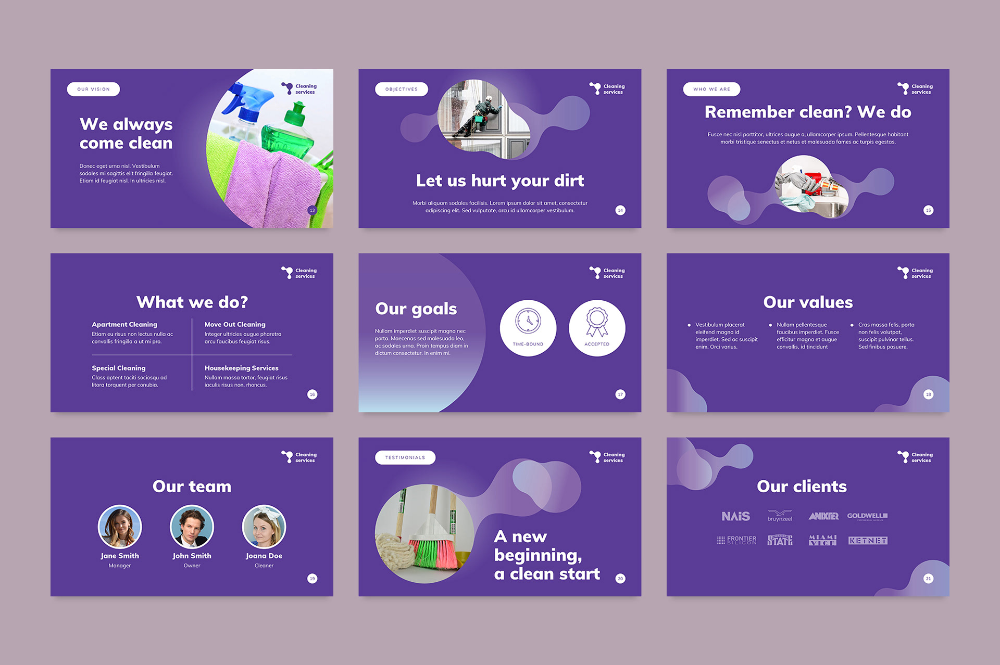
Скачать шрифт.
Использовать этот шаблон.
Если нет необходимости соблюдать деловой тон, можно выбрать читальный шрифт для презентации с характером. Например, Poiret похож на элегантный Evolventa, но оригинальная форма некоторых букв придает ему артистический характер.
Скачать шрифт.
Использовать этот шаблон.
Шрифт для презентации, который ассоциируется с обучением, школой и педагогикой. Попробуйте этот шаблон, если готовите образовательные материалы и хотите эффективно разместить большое количество текста.
Скачать шрифт.
Использовать этот шаблон.
Модный шрифт для презентации с округлыми формами, придающий слайдам молодежное и энергичное настроение. Лучше всего смотрится в большом размере, поэтому подойдет для оформления заголовков.
Скачать шрифт.
Использовать этот шаблон.
Этот шрифт для презентации идеально подойдет для цифровых слайдом на тему современного искусства. Он отлично читается как в обычном, так и в курсивном и полужирном начертании.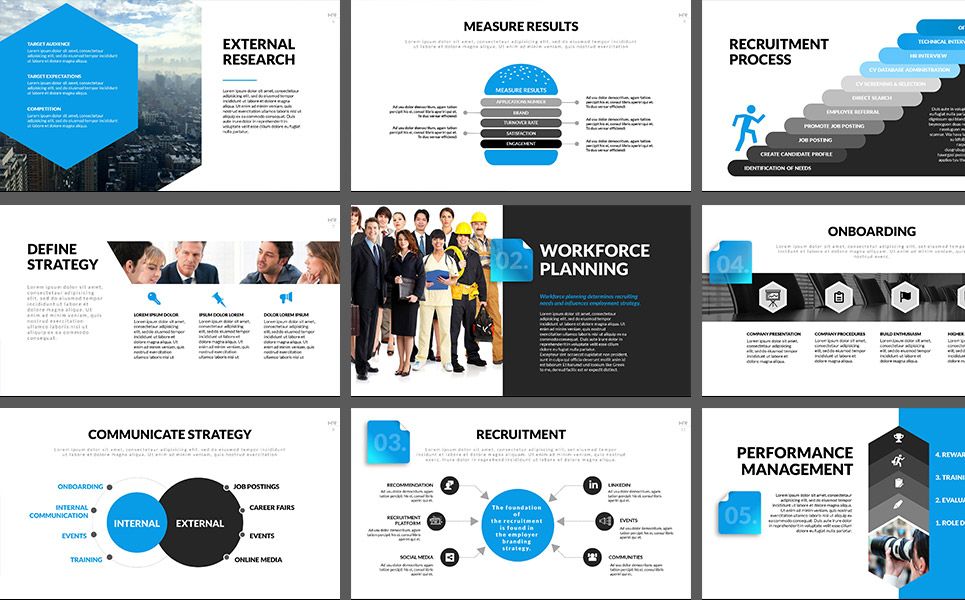 С его помощью можно оформить большое количество текста, соблюдая единый стиль.
С его помощью можно оформить большое количество текста, соблюдая единый стиль.
Скачать шрифт.
Использовать этот шаблон.
У Canva есть десктопная версия, версии для iOS и Android. Для российских НКО у Canva есть специальная программа поддержки. В библиотеке — более 70 тысяч шаблонов для дизайна. Среди них множество образцов на социально значимые темы.
14 шрифтов, которые выделяют ваши презентации в Powerpoint
Это потому, что когда шрифты для презентаций используются надлежащим образом и правильно, они настолько хорошо сочетаются с общим дизайном, что ваша аудитория даже не замечает этого. Тем не менее, когда ваш шрифт не используется, это торчит как больной палец.
Ежедневно создается более 30 миллионов презентаций PowerPoint. Поэтому, когда дело доходит до создания собственных слайдов, вам нужно использовать все возможные преимущества, чтобы выделить их. Среди других вариантов дизайна выбор лучших шрифтов для презентаций может оказать огромное влияние с минимальными усилиями.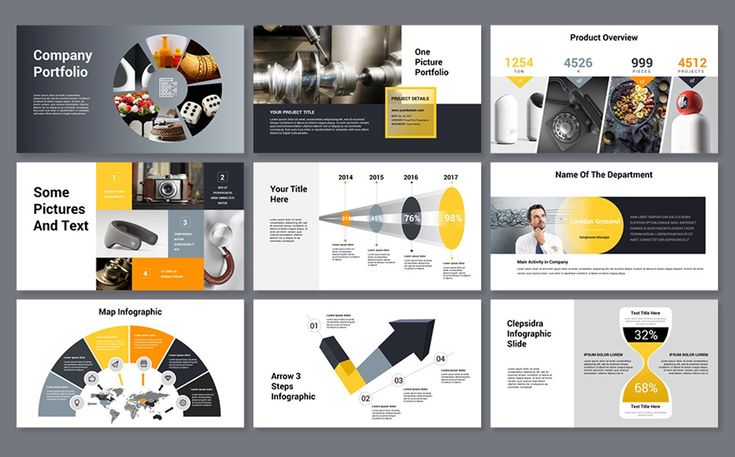
Фактически, это одна из причин, по которым Стив Джобс смог превратить Apple в тот бренд, которым он является сегодня. Его опыт в брендинге и дизайне подкреплялся уроками каллиграфии, которые он посещал в ранние годы. Это позволило ему найти лучшее семейство шрифтов, которое подчеркивало бы бренд и индивидуальность его компании.
Таким образом, независимо от темы вашей презентации PowerPoint, лучший шрифт или семейство шрифтов поможет вам произвести неизгладимое впечатление и передать мощное сообщение. Чтобы помочь вам блистать в следующем слайд-шоу, вот наш список лучших шрифтов для презентаций.
Если вы хотите создать презентацию PowerPoint, но у вас нет доступа к самой PowerPoint, вы можете использовать средство создания презентаций Piktochart, чтобы создать презентацию или набор слайдов и экспортировать их в виде файла .ppt.
Лучшие шрифты для презентаций и PowerPoint
Прежде чем мы продолжим, вы должны знать некоторые основы типографики, особенно разницу между шрифтами с засечками, без засечек, шрифтом и декоративными шрифтами.
Шрифты с засечками : это классические шрифты, которые можно узнать по дополнительной ножке (или хвосту) на конце каждой буквы. К хорошо известным шрифтам с засечками относятся Garamond, Times New Roman, Lucida, Bookman, Century и так далее.
Шрифты без засечек : В отличие от стиля шрифта с засечками, у шрифтов без засечек нет хвоста. Наиболее популярным шрифтом без засечек, используемым в презентациях, является Arial, но также широко используются шрифты без засечек Century Gothic, Tahoma, Calibri, Lucida Sans, Verdana и Helvetica.
Письменные и декоративные шрифты : Это шрифты, которые имитируют рукописный текст, а не набираются с помощью клавиатуры или пишущей машинки. Шрифты сценариев, а также декоративные или пользовательские шрифты для PowerPoint сильно различаются и могут быть созданы графическим дизайнером, чтобы эти пользовательские шрифты соответствовали вашей компании/бренду.
После объяснения этих основ шрифтов вы также можете быть в курсе популярности таких шрифтов, используя бесплатный инструмент Google для анализа шрифтов здесь.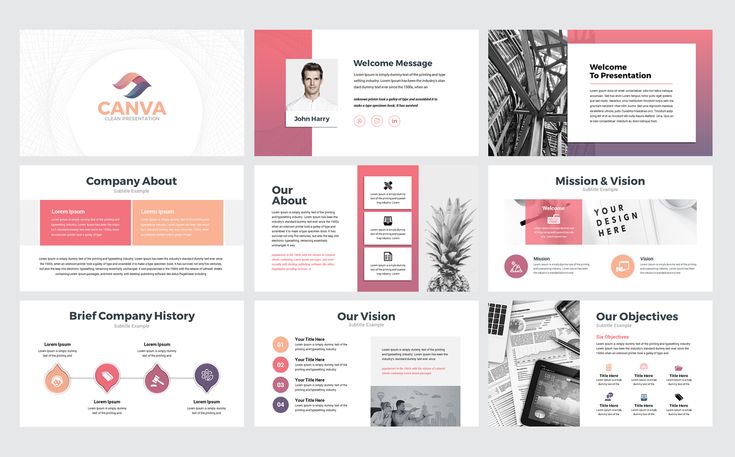 Давайте теперь продолжим наш список лучших презентационных шрифтов для ваших слайдов PowerPoint.
Давайте теперь продолжим наш список лучших презентационных шрифтов для ваших слайдов PowerPoint.
- Helvetica
- Futura
- Rockwell
- Verdana
- Raleway
- Montserrat
- Roboto
- Bentham
- Libre-Baskerville
- Tahoma
- Poppins
- Gill Sans
- Palatino
- Georgia
1.
Helvetica
Helvetica — это базовый шрифт без засечек с лояльной пользовательской базой. Первоначально созданный в 1957 году, Helvetica происходит от латинского слова «Швейцария», где он родился. При использовании Helvetica верхняя половина текста больше, чем в других шрифтах без засечек. По этой причине буквы и цифры имеют сбалансированную пропорцию между верхним и нижним сегментами. В результате этот стандартный шрифт упрощает распознавание символов на расстоянии.
В результате того, что шрифт Helvetica является одним из самых простых для чтения по сравнению с другими шрифтами для презентаций, Helvetica отлично подходит для передачи основных моментов в виде заголовков и подзаголовков в презентации Microsoft PowerPoint.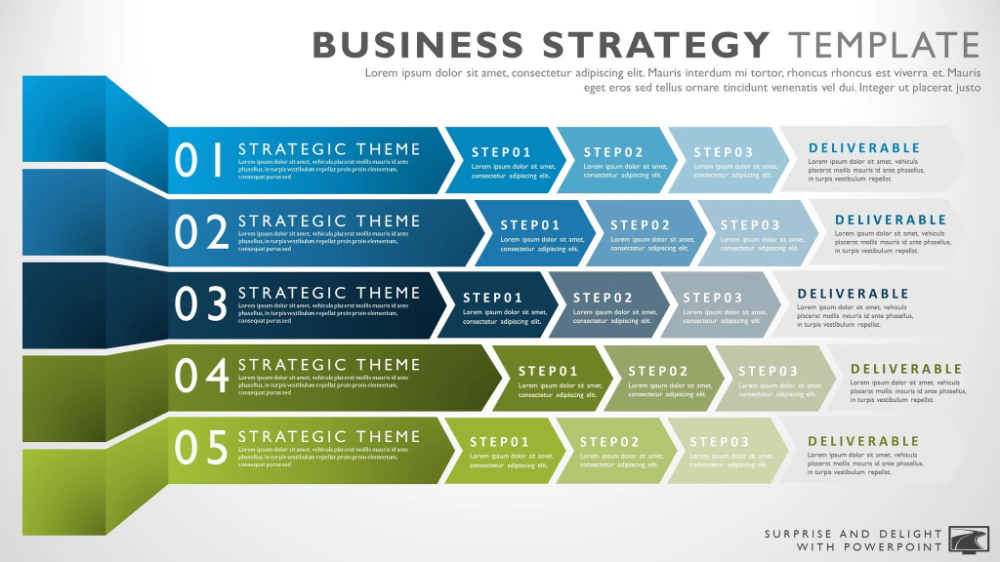 Если вы представляете вживую большую группу людей, Helvetica — ваш новый шрифт! Это испытанный и проверенный лучший шрифт, который обеспечивает удобочитаемость слайдов даже для зрителей, сидящих в самом конце. Хотя он хорошо выглядит в любой форме, вы можете сделать Helvetica еще более ярким, используя жирный шрифт или заглавные буквы.
Если вы представляете вживую большую группу людей, Helvetica — ваш новый шрифт! Это испытанный и проверенный лучший шрифт, который обеспечивает удобочитаемость слайдов даже для зрителей, сидящих в самом конце. Хотя он хорошо выглядит в любой форме, вы можете сделать Helvetica еще более ярким, используя жирный шрифт или заглавные буквы.
2.
Futura
Futura — один из популярных шрифтов без засечек, основанный на геометрических формах. Его функции основаны на несложных формах, таких как круги, треугольники и прямоугольники. Другими словами, он имитирует чистые и точные пропорции, а не повторяет органический шрифт или почерк. Futura — отличный шрифт по умолчанию для презентаций из-за его превосходной читабельности, элегантности и живой индивидуальности.
Являясь одним из многих стандартных шрифтов, призванных вызвать ощущение эффективности и прогресса, Futura лучше всего использовать, когда вы хотите придать своей презентации современный вид.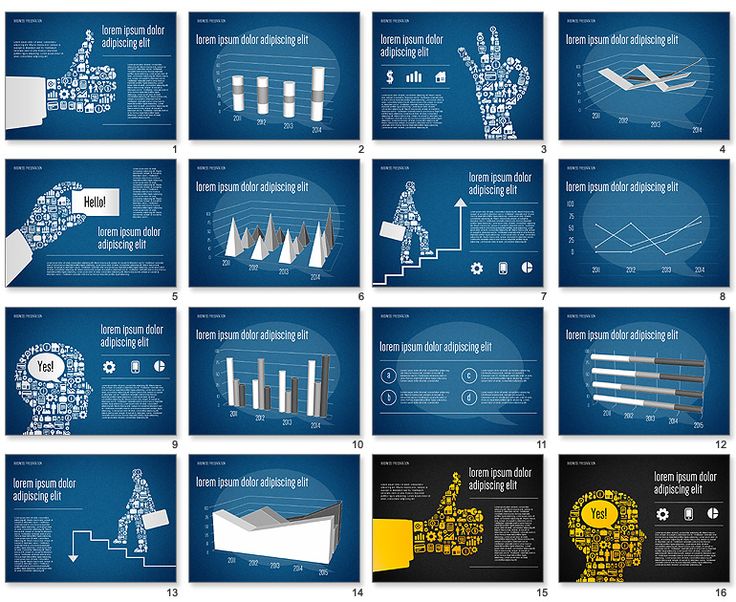 Futura — это универсальный вариант, который идеально подходит как для заголовков, так и для основного контента, поэтому он остается чрезвычайно популярным с 19 года.27.
Futura — это универсальный вариант, который идеально подходит как для заголовков, так и для основного контента, поэтому он остается чрезвычайно популярным с 19 года.27.
3.
Rockwell
Шрифт Rockwell имеет сильные, но теплые символы, что делает его подходящим для различных типов презентаций, независимо от того, используется ли он в заголовках или в основном тексте. Однако в соответствии с передовой практикой этот стандартный шрифт следует использовать в заголовках и подзаголовках в зависимости от его геометрического стиля. Rockwell — это геометрический шрифт с засечками. Он почти полностью состоит из прямых линий, безупречных кругов и острых углов. Этот римский шрифт имеет большую высоту x и равномерную ширину штриха, что обеспечивает его сильное присутствие с несколько блочным ощущением.
Монолинейный и геометрический, Rockwell — красивый шрифт, который может отображать любой текст таким образом, чтобы он выглядел эффектно и важно. Если вы хотите создать настроение или объявить о важном обновлении или событии, вы не ошибетесь с этим надежным шрифтом.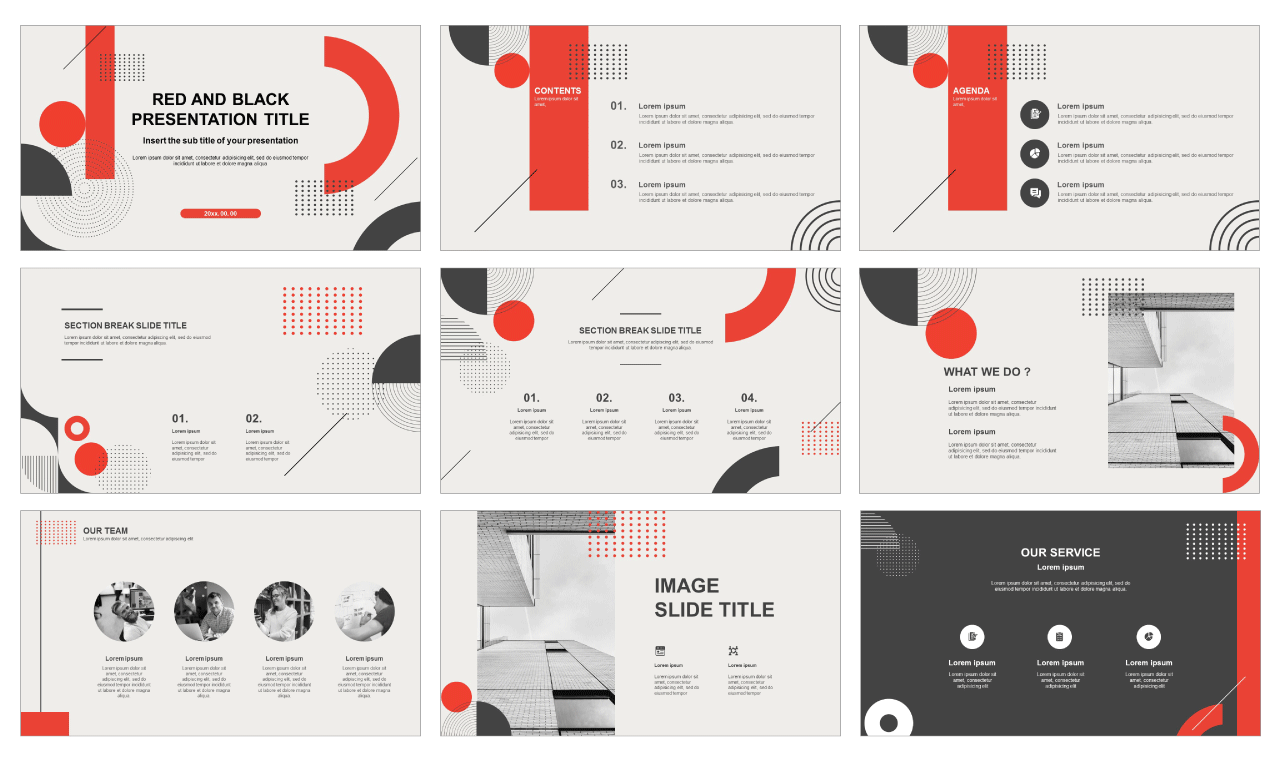
4.
Verdana
Verdana — отличный выбор в качестве одного из лучших шрифтов для презентаций PowerPoint. Высокие строчные буквы и широкие промежутки значительно повышают читаемость слайдов, даже если регистр текста или размер шрифта малы. Вот почему Verdana лучше всего подходит для ссылок, цитат, сносок, отказов от ответственности и так далее. Кроме того, его также можно использовать в качестве основного шрифта для экстраполяции заголовков слайдов, чтобы зафиксировать ключевые моменты.
Кроме того, это один из наиболее широко доступных шрифтов, совместимый с системами Mac и Windows. Это делает этот современный шрифт без засечек безопасным выбором, когда вы не уверены, где и как вы будете представлять свою презентацию.
5.
Raleway
Raleway — современный и легкий шрифт без засечек. Его выделенная курсивом версия имеет плечи и чаши в некоторых буквах, которые немного смещены от центра. Это означает, что отметки, за исключением основы, преднамеренно ниже или выше по сравнению с другими шрифтами.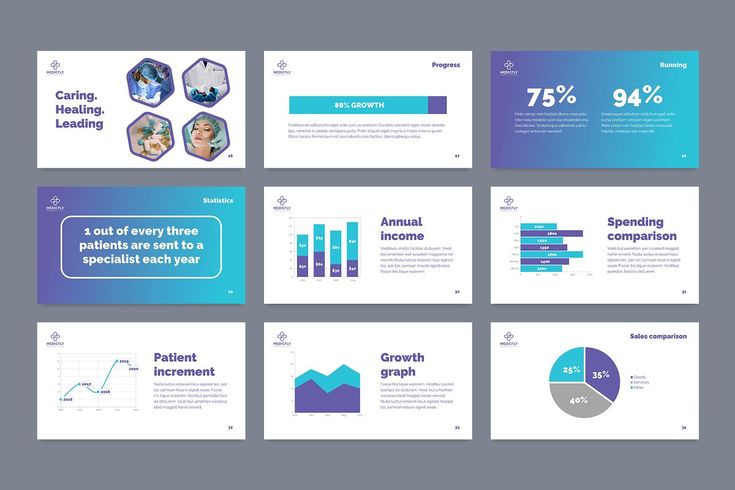
Это придает Raleway слегка художественный вид, не влияя на его читабельность (и не попадая в категорию пользовательских или декоративных шрифтов). На самом деле, многие профессионалы считают, что росчерки и маркировка на самом деле улучшают читабельность и разборчивость шрифта. Кроме того, у Raleway также есть жирная версия, которая широко используется в презентациях и слайдах.
Суть в том, что Raleway — универсальный шрифт, который можно использовать в различных презентациях, либо в основном тексте, либо в заголовках и подзаголовках. Когда заголовки написаны заглавными буквами или выделены жирным шрифтом, увлечь вашу аудиторию становится проще простого.
6.
Montserrat
Montserrat — один из наших любимых шрифтов PowerPoint для заголовков и подзаголовков презентаций. Это смелый, профессиональный и визуально привлекательный выбор для ситуаций, когда вы хотите, чтобы ваши заголовки и заголовки действительно привлекали внимание аудитории.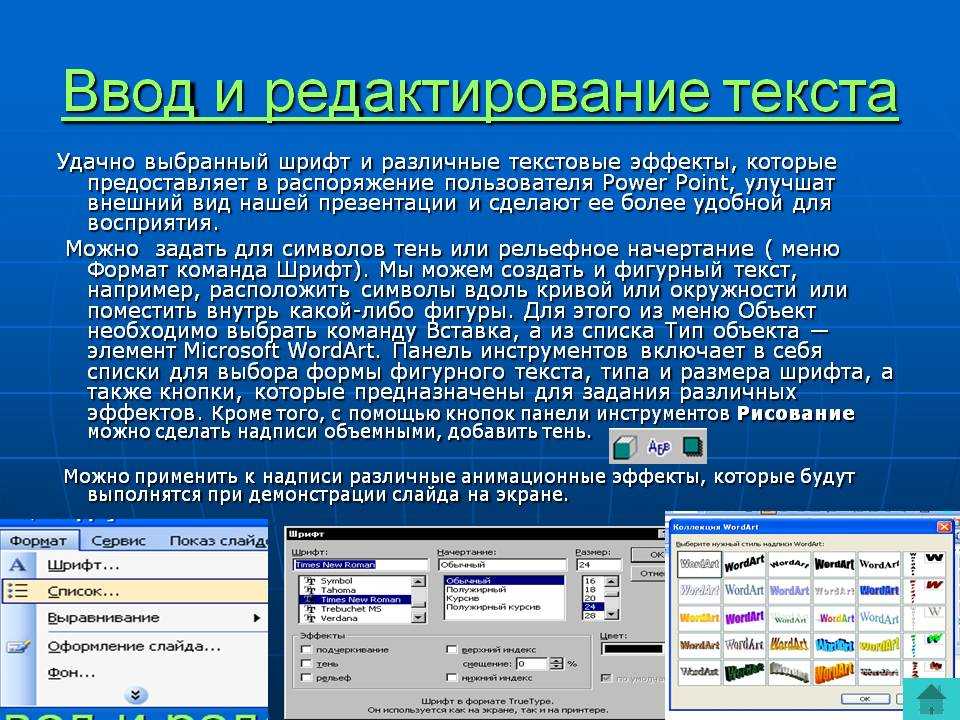
Каждый раз, когда вы переходите к следующему слайду, зрители увидят заголовки и сразу поймут основную идею.
Еще одним важным качеством шрифта Montserrat является его адаптивность и универсальность. Даже небольшое изменение, такое как изменение веса, дает вам совершенно другой вид шрифта. Таким образом, вы получаете достаточную гибкость, чтобы иметь возможность использовать шрифт во всех типах презентаций PowerPoint.
Montserrat прекрасно сочетается с широким спектром других шрифтов. Например, использование его с тонким шрифтом без засечек в основных абзацах создает красивый контраст на слайдах PowerPoint. По этой причине обычно это первый выбор современного шрифта с засечками для тех, кто создает бизнес-план или маркетинговую презентацию в MS PowerPoint.
Создавайте эффектные презентации с помощью Piktochart
Piktochart — это самый простой способ создания эффектных презентаций. Импортируйте собственные шрифты.
Создать бесплатную учетную запись
7.
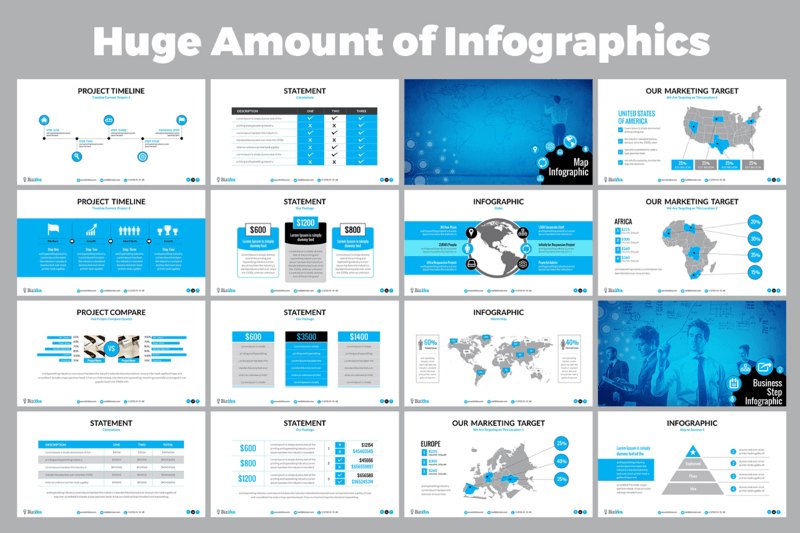 Roboto
Roboto
Roboto — это простой шрифт без засечек, который хорошо подходит для презентаций PowerPoint в самых разных отраслях. Хорошо продуманный и профессиональный, Roboto особенно хорошо работает при использовании для основного текста, делая ваши абзацы легко читаемыми.
Roboto прекрасно сочетается с несколькими другими шрифтами. Когда вы используете Roboto для основного текста, вы можете иметь заголовки и заголовки, которые используют рукописный шрифт, такой как Pacifico, шрифт с засечками, такой как Garamond, или шрифт без засечек, такой как Gill Sans.
8.
Bentham
Bentham — это шрифт с лучистыми засечками, идеально подходящий для заголовков и подзаголовков на слайдах PowerPoint. Это придает вашей презентации традиционный вид, а расстояние между буквами делает ваш контент действительно легко читаемым.
Вы можете использовать этот шрифт в верхнем или нижнем регистре или в заголовке, в зависимости от того, как он сочетается с остальной частью слайда.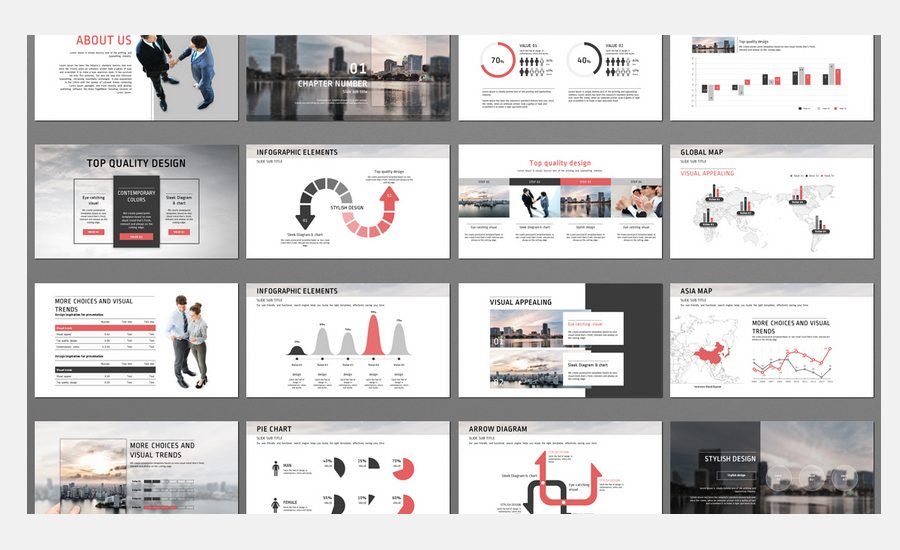 Для достижения наилучших результатов мы рекомендуем комбинировать Bentham со шрифтом Sans Serif в основном тексте. Например, вы можете использовать такой шрифт, как Open Sans или Futura, для остального содержимого слайда.
Для достижения наилучших результатов мы рекомендуем комбинировать Bentham со шрифтом Sans Serif в основном тексте. Например, вы можете использовать такой шрифт, как Open Sans или Futura, для остального содержимого слайда.
9.
Libre-Baskerville
Libre-Baskerville — это бесплатный шрифт Google с засечками. Вы можете сочетать этот классический шрифт с несколькими другими шрифтами, чтобы сделать презентацию PowerPoint с традиционным дизайном.
Одной из его лучших особенностей является то, что он одинаково хорошо работает как в заголовках, так и в основном тексте. Это ясно и легко читается независимо от того, как вы его используете. И когда он используется для заголовков, он очень хорошо работает в верхнем регистре.
10.
Тахома
Tahoma — один из шрифтов, обеспечивающих наилучший уровень четкости для слайдов PowerPoint. Он имеет легко различимые символы, такие как Verdana, но за исключением небольших интервалов, придающих более формальный вид.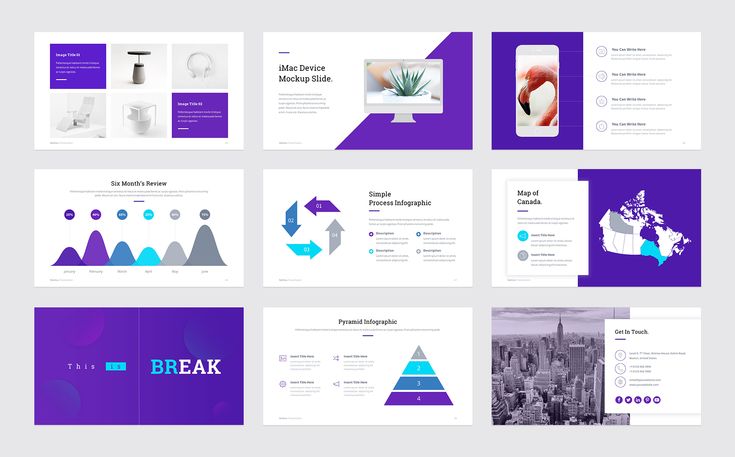
Разработанный специально для экранов, Tahoma выглядит удобочитаемым на экранах различных размеров и на различных устройствах. Фактически, именно этот важный аспект отличает Tahoma от других шрифтов семейства Sans Serif.
11.
Поппинс
Poppins относится к категории шрифтов Sans Serif, но это другой уникальный шрифт. Твердые вертикальные терминалы делают его сильным и авторитетным. Вот почему он отлично подходит для броских заголовков и подзаголовков, а также для основных абзацев. Poppins — это геометрический шрифт, выпущенный Indian Type Foundry в 2014 году. Он был выпущен с открытым исходным кодом и доступен со многими размерами шрифтов бесплатно в Google Fonts.
Если вам нужно что-то, что в равной степени кажется повседневным и профессиональным, выберите Poppins, который должен быть в числе лучших шрифтов для PowerPoint.
12.
Gill Sans
Gill Sans — еще один классический вариант для презентаций PowerPoint, когда вы хотите наладить взаимопонимание со своей аудиторией.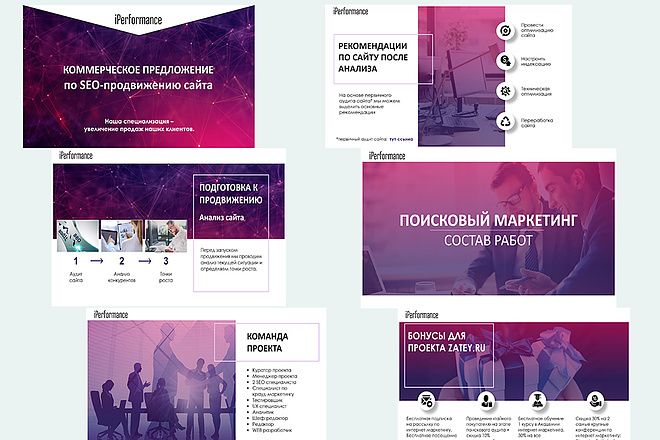 Gill Sans — дружелюбный и теплый шрифт без засечек, похожий на Helvetica. В то же время выглядит солидно и профессионально.
Gill Sans — дружелюбный и теплый шрифт без засечек, похожий на Helvetica. В то же время выглядит солидно и профессионально.
Он разработан таким образом, чтобы его было легко читать даже при использовании в небольших размерах или при просмотре издалека. По этой причине он лучше всего подходит для заголовков и является одним из лучших шрифтов PowerPoint, особенно в сочетании с основным текстом с использованием Times New Roman или Georgia (не говоря уже о нескольких других шрифтах, с которыми вы можете сочетать его для достижения успешных результатов). Это правильный шрифт для сочетания разных шрифтов в презентации.
13.
Palatino
Palatino можно отнести к числу старейших шрифтов, вдохновленных каллиграфическими произведениями 1940-х годов. Этот шрифт с засечками в старом стиле был разработан Германом Цапфом и первоначально выпущен в 1948 году литейным заводом Linotype. Его плавные линии и просторные стойки придают ему элегантность и класс.
Palatino был разработан для заголовков в печатных СМИ и рекламы, которые должны быть видны на расстоянии. Этот атрибут делает Palatino отличным шрифтом, подходящим для современных презентаций PowerPoint.
Palatino также является хорошим выбором для основного текста вашей презентации. Он немного отличается от шрифтов, обычно используемых для абзацев основного текста. Таким образом, это может выделить содержимое вашей презентации среди тех, которые используют обычные шрифты.
14.
Georgia
Шрифт Georgia имеет современный дизайн, с которым немногие шрифты могут сравниться по своему изящному виду. Он похож на Times New Roman, но с немного более крупными символами. Даже в маленьком размере шрифта Грузия излучает дружелюбие; многие утверждают, что ощущение интимности утрачено из-за чрезмерного использования Times New Roman. Этот универсальный шрифт был разработан Мэтью Картером, который успешно составил такое семейство шрифтов, которое сочетает в себе высокую читаемость с индивидуальностью и харизмой.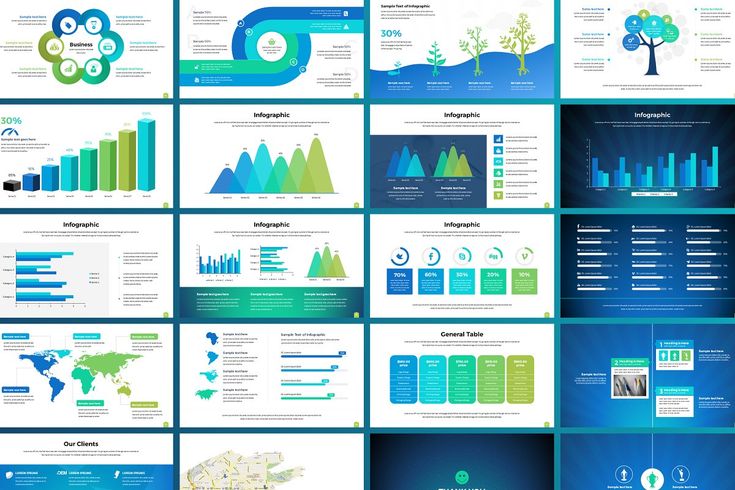 Его штрихи образуют символы с засечками с достаточным интервалом, что делает его легко читаемым даже на экранах небольшого размера и с низким разрешением.
Его штрихи образуют символы с засечками с достаточным интервалом, что делает его легко читаемым даже на экранах небольшого размера и с низким разрешением.
Еще одним преимуществом использования этого современного шрифта является его улучшенная видимость, даже когда он используется на фоне слайдов PowerPoint. Кроме того, высокие строчные буквы способствуют классическому внешнему виду, отлично подходящему для любой презентации PowerPoint.
Заключительный шаг: выбор шрифтов для презентации, чтобы сделать вашу презентацию сияющей
Выбор правильных шрифтов PowerPoint для ваших будущих презентаций — это скорее творческое упражнение, чем научное. Если вам не нужно соблюдать строгие правила брендинга и политики компании, не существует жестких правил для «лучшего шрифта». Кроме того, презентационные шрифты полностью зависят от среды или аудитории, для которой они предназначены, характера и формата проекта, а также темы вашей презентации PowerPoint.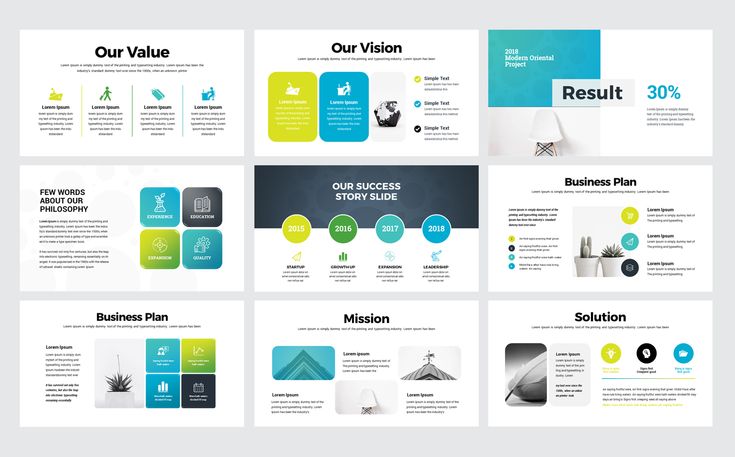
Однако существуют определенные базовые принципы типографики, которые могут помочь вам сузить постоянно растущий список доступных шрифтов для презентаций PowerPoint и выбрать шрифты PowerPoint, которые будут резонировать с вашей целевой аудиторией и оказывать сильное влияние на нее.
Как обсуждалось в этой статье, к ним относятся такие факторы шрифта, как совместимость с большинством систем, четкость на расстоянии, расстояние между буквами и т. д. К счастью для вас, наш тщательно исследованный и составленный выше список лучших шрифтов для презентаций был создан с учетом этих основных основ, что сэкономит вам время и нервы.
Пока вы применяете эти передовые методы для стандартных шрифтов, не усложняя ключевое сообщение и выводы, вы скоро окажетесь на пути к созданию блестящей презентации с использованием качественного шрифта PowerPoint или семейства шрифтов! Желаю удачи всем вам здесь, в Piktochart, с вашими новыми и улучшенными слайдами презентации, которые, несомненно, будут сиять!
Хитеш Сахни
Хитеш Сахни — редактор, консультант и основатель http://smemark.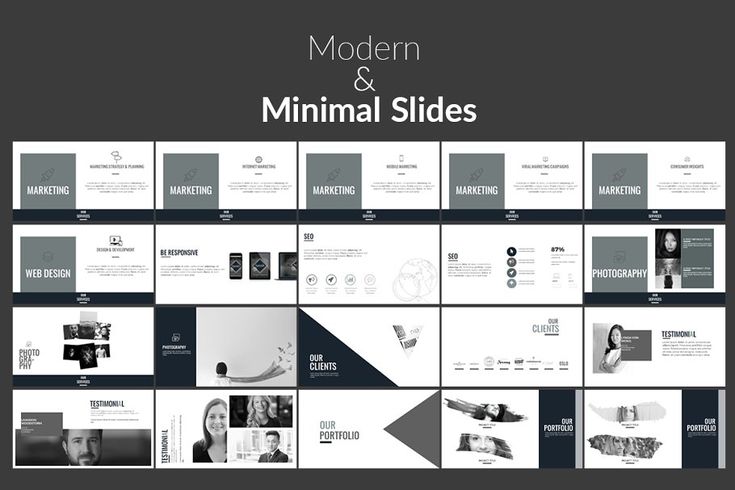 com/, высококлассной студии контент-маркетинга, помогающей брендам ускорять рост с помощью превосходных и масштабируемых услуг SEO, PPC и копирайтинга.
com/, высококлассной студии контент-маркетинга, помогающей брендам ускорять рост с помощью превосходных и масштабируемых услуг SEO, PPC и копирайтинга.
10 лучших шрифтов для презентаций, которые преобразят ваш следующий PowerPoint
Добро пожаловать на наше новое шоу знакомств для презентационных шрифтов: Какой у вас тип? Начав с десяти подходящих вариантов шрифта, вы лучше узнаете свой будущий шрифт. Основываясь на цели и личности, вы сократите список, прежде чем принять окончательное решение и убежать на закат с купелью своей мечты.
С более чем 600 000 шрифтов только на What Font Is термин паралич выбора не совсем покрывает вызывающую пот панику, которая сопровождает выбор всего лишь одного шрифта для презентации PowerPoint. Как вы вообще начинаете сужать их и находить лучший шрифт для ваших нужд? Вы выбираете на основе имени, которое вам нравится больше всего? Возможно, вы просто продолжаете возвращаться к своему бывшему шрифту, хотя у вас двоих явно проблемы с общением? Или, может быть, вы просто закрываете глаза и смотрите, на что приземляется ваша мышь?
Почему нет трута для шрифтов?
Очевидно, что вам нельзя доверять принятие этого решения самостоятельно. Вот почему мы проделали за вас всю работу, собрав для вас десять красивых, блестящих и индивидуальных вариантов шрифтов.
Вот почему мы проделали за вас всю работу, собрав для вас десять красивых, блестящих и индивидуальных вариантов шрифтов.
Хватит наращивать.
10 лучших шрифтов для презентаций
Познакомимся?
1. Tahoma
Разработанный Мэтью Картером шрифт Tahoma является одним из самых популярных шрифтов без засечек Microsoft.
2. Verdana
Другой дизайн Мэтью Картера, Verdana — яркий пример шрифта, созданного специально для экрана.
3. Удар
Удар становится немного. Названный одним из основных шрифтов для Интернета, этот шрифт видел практически каждый.
4. Джорджия
Джорджия — девушка девяностых годов. Вес Джорджии, предназначенной для экрана, колеблется на целый пиксель, что больше, чем у традиционной печатной типографики.
5. Palatino
Palatino изначально предназначался для заголовков, и его можно прочитать даже на плохой бумаге послевоенного периода.
6. Proxima Nova
Proxima Nova — идеальный шрифт практически для всего.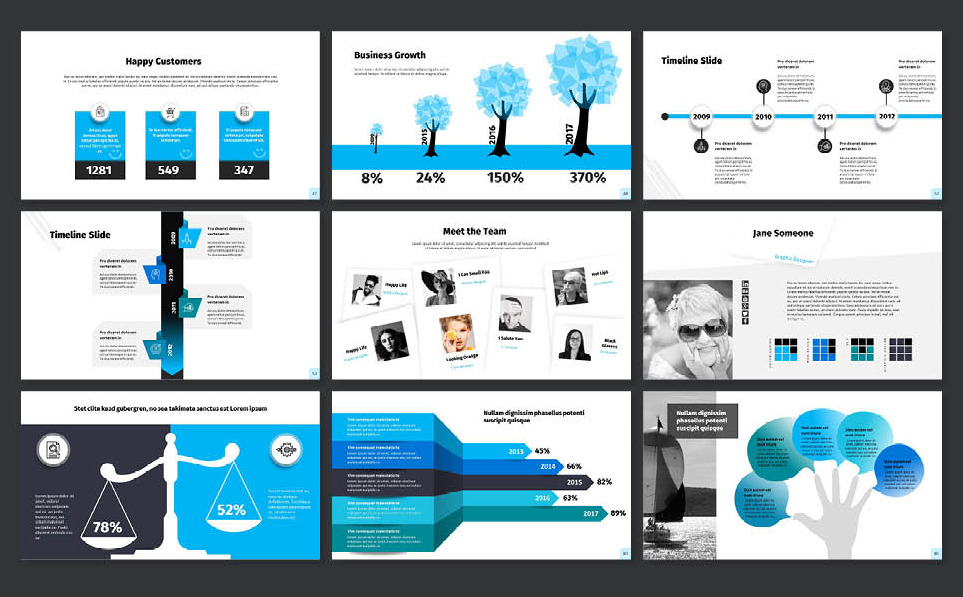 О, это гибко, хорошо.
О, это гибко, хорошо.
7. Сувенирный ИТЦ
Этот представительный маленький номер уживается с множеством других шрифтов, просто спросите у Futura и Roboto.
8. Монтсеррат
Экспорт из Буэнос-Айреса, старые плакаты и вывески в родном городе художника вдохновили на создание этого 30-летнего красавца.
9. Raleway
Первоначально созданный Мэттом Макинерни как однотонный шрифт, но с тех пор Raleway прошел долгий путь.
10. Лато
Изначально Лато была помолвлена с крупным корпоративным клиентом, но они решили пойти в другом направлении, так что теперь она вернулась на публичный рынок и ищет мистера Правильного.
Лучший шрифт для презентации PowerPoint находится где-то в этом списке и ждет, пока вы его выберете. Каково это?
Что ж, я взволнован. Давайте приступим к делу и начнем удалять шрифты, которые вам не подходят.
Раунд первый: поиск шрифта для презентации с определенной целью
Шрифты — это гораздо больше, чем красивое (шрифтовое) начертание, чтобы хорошо выглядеть на слайде PowerPoint.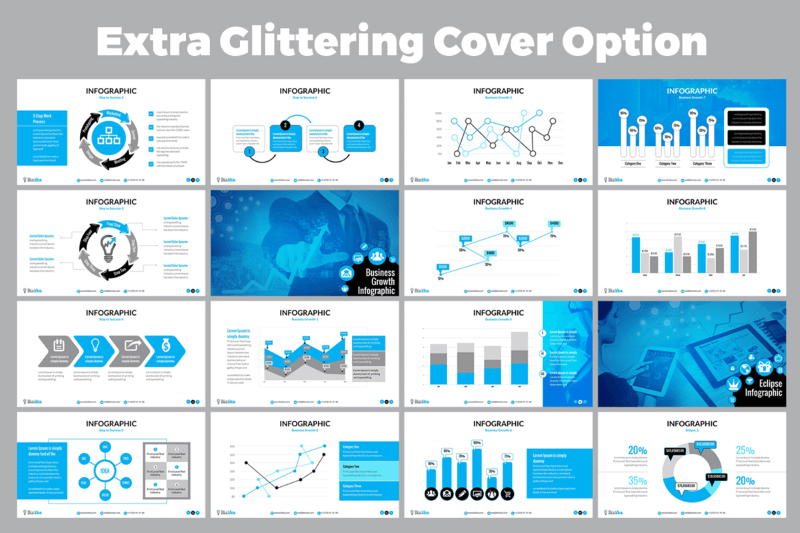 У них есть сильные и слабые стороны, как и у любого из нас. Чтобы выбрать идеальный шрифт, вам сначала нужно решить, какой из них соответствует вашей цели. Все отношения выбираются исходя из практических соображений, верно?
У них есть сильные и слабые стороны, как и у любого из нас. Чтобы выбрать идеальный шрифт, вам сначала нужно решить, какой из них соответствует вашей цели. Все отношения выбираются исходя из практических соображений, верно?
Хотите простой жизни или чего-то большего?
Понимание конечной цели важно не только при написании истории. При выборе шрифта необходимо учитывать окончательный результат, аудиторию и даже планировку помещения. В конце концов, если они не смогут прочитать ваше сообщение, какова вероятность того, что они его запомнят?
Вы можете выбирать между двумя основными категориями шрифтов: с засечками и без засечек. Есть и другие, такие как сценарий и трафарет, но мы стараемся не усложнять. Как шрифты с засечками, так и шрифты без засечек имеют свои преимущества и определенные варианты использования, что позволяет легко найти нужную категорию шрифтов для ваших нужд. Начнем с засечек.
Может ли сложный шрифт с засечками быть лучшим шрифтом для вашей презентации?
Засечки — это маленькие дополнительные завитушки, которые располагаются на концах больших штрихов.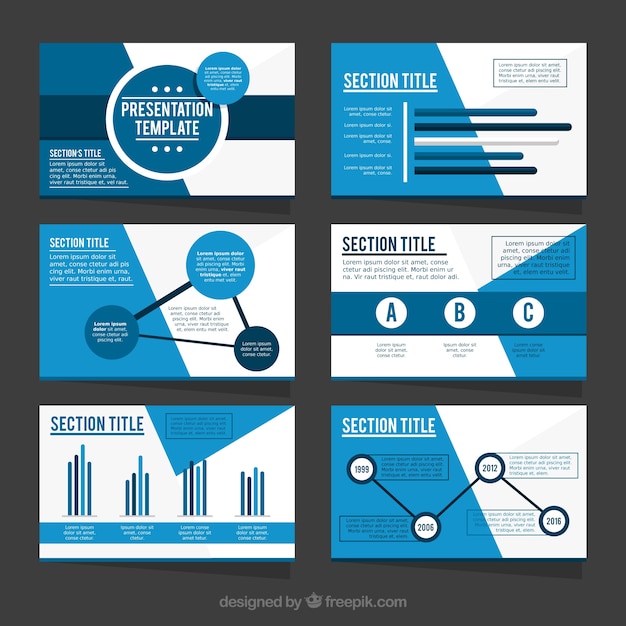 Вероятно, они возникли потому, что римляне сначала рисовали контуры на камне, прежде чем вырезать, а кисти создавали блики на концах. Шрифты с засечками более точно отражают почерк и, следовательно, общепризнано, что их легче читать в печатном виде. Засечки создают соединения между буквами, подобно тому, как нас учат писать в школе.
Вероятно, они возникли потому, что римляне сначала рисовали контуры на камне, прежде чем вырезать, а кисти создавали блики на концах. Шрифты с засечками более точно отражают почерк и, следовательно, общепризнано, что их легче читать в печатном виде. Засечки создают соединения между буквами, подобно тому, как нас учат писать в школе.
Традиционалисты скажут вам, что шрифты с засечками следует использовать только для печати, но мы скажем, что это чепуха. На самом деле, шрифты с засечками снова вернулись, завоевали популярность в Интернете и используются в некоторых чертовски модных презентациях.
Мы не рекомендуем использовать шрифты с засечками для основного текста, так как они не всегда самые четкие, но для заголовков или в качестве вспомогательного шрифта они могут прекрасно оживить ваши слайды, в то же время придавая некоторую классность из вас, возможно, ищут.
Если вы разделяете свои слайды до ключевых утверждений, хотите привлечь внимание к заголовку или ваша презентация PowerPoint предназначена для печати, поздравляем, вы только что сузили свой выбор.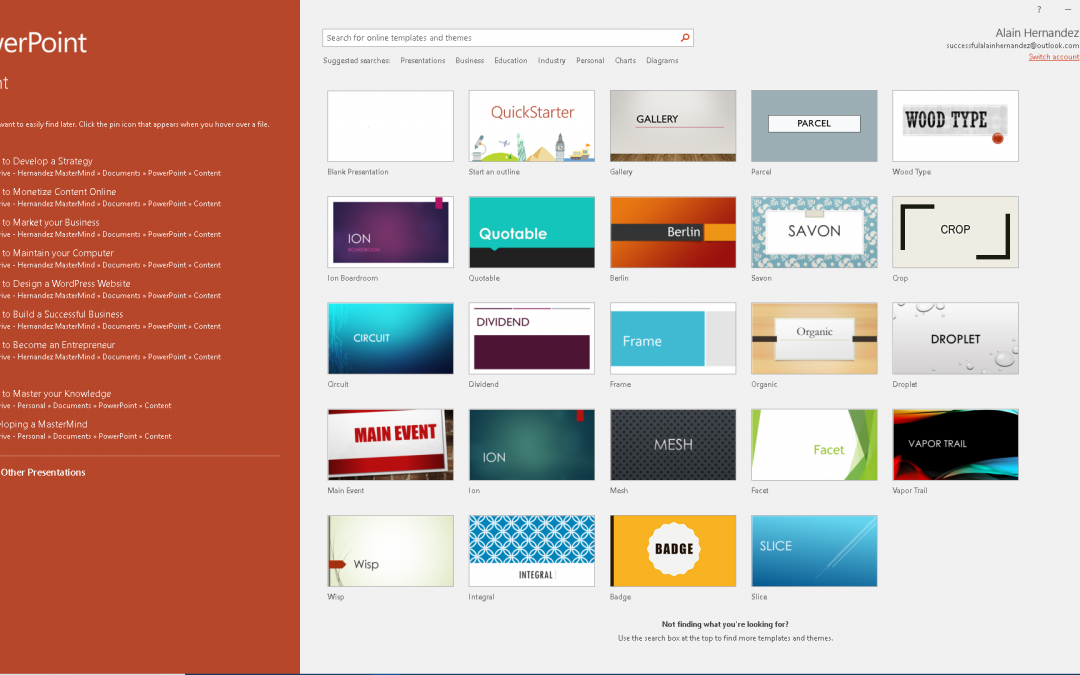
Наши дерзкие засечки:
- ITC Souvenir
- Грузия
- Палатино
Уверены в засечках? Не стесняйтесь переходить к следующему разделу.
Или простой шрифт без засечек лучше всего подходит для вашей презентации?
Если вы хотите оставить свои варианты открытыми, давайте добавим наши ощущения без засечек.
Вы ищете универсальный, стильный и современный шрифт для презентации? Не смотрите дальше наших шрифтов без засечек. По мере того, как цифра вытесняла печать, то же самое происходило и с шрифтами без засечек. Эти семейства шрифтов считаются лучшими для онлайн и экранных форматов. Это связано с тем, что их упрощенные формы хорошо отображаются на разных разрешениях экрана.
Но не спешите сразу переходить на гротеск только потому, что ваша презентация предназначена только для экрана. Конечно, если вы собираетесь упаковать слайды текстом, шрифт без засечек может быть вашим единственным выбором. Однако, если вам нужно наше честное мнение, вам лучше всего перенести большую часть этого текста в заметки докладчика.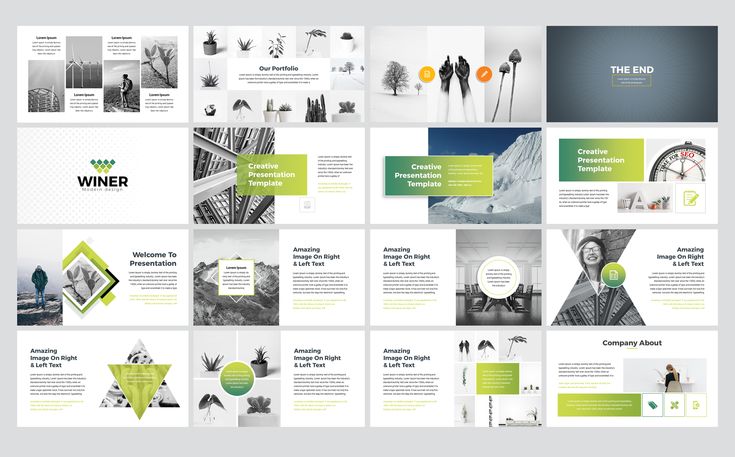 Но это урок на другой раз.
Но это урок на другой раз.
Если вы не уверены в технических характеристиках комплекта, который будете представлять, не знаете, насколько велика будет комната, или вы хотите повторно использовать свою колоду для различных целей, вы не ошибетесь, выбрав для презентации шрифт без засечек.
Если вы хотите сыграть в него в безопасности с без остатков, ваши оставшиеся выборы шрифтов:
- Tahoma
- Verdana
- Impact
- Proxima Nova
- Montserrat
- raleway
- Джорджия
- Палатино
- Tahoma
- Verdana
- Impact
- ITC Souvenir
- Проксима-Нова
- Монсеррат
- Ралуэй
- Лато
. ваше сердце настроено на типографскую соблазнительницу сейчас, но мы только на полпути к раунду. Цель презентации — это гораздо больше, чем количество текста на слайде.
Знайте ограничения шрифта вашей презентации
Вы когда-нибудь целыми днями готовили красивую презентацию только для того, чтобы выстоять перед тошнотворным ураганом копирайта?
Никто не хочет, чтобы их шрифт делал сцену перед толпой, поэтому, если ваша презентация когда-либо будет просматриваться, представляться или редактироваться на чужом компьютере, вам нужно принять врожденную доступность вашего шрифта во внимание.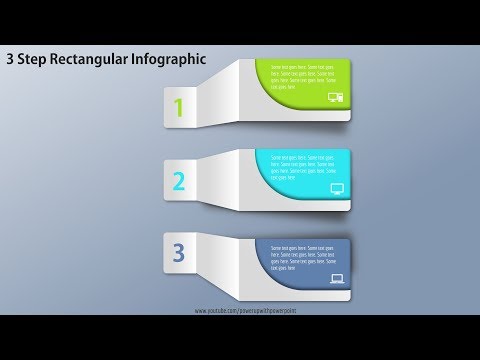 счет.
счет.
Зачем использовать в презентации системные шрифты?
Если вы просто хотите легкой жизни, иметь возможность брать выбранный вами шрифт куда угодно и заставить его вести себя соответствующим образом, вам следует придерживаться системного шрифта. Выбор системного шрифта означает, что неважно, на каком компьютере вы или кто-либо еще открываете свою презентацию, она всегда будет выглядеть именно так, как вы задумали. Конечно, в презентациях есть место для пользовательских шрифтов, но вы должны точно знать, куда идет эта презентация, и иметь предусмотрительность, чтобы установить шрифт на каждую машину, которая может ее открыть.
Если вы хотите оставаться в безопасности с системой, но при этом держать ее дерзкой с засечками, вы только что сузили свой выбор до:
Если вы относитесь к тому типу людей, которые не Если вы не хотите рисковать, вам следует выбрать системный шрифт без засечек:
Посмотрите на это.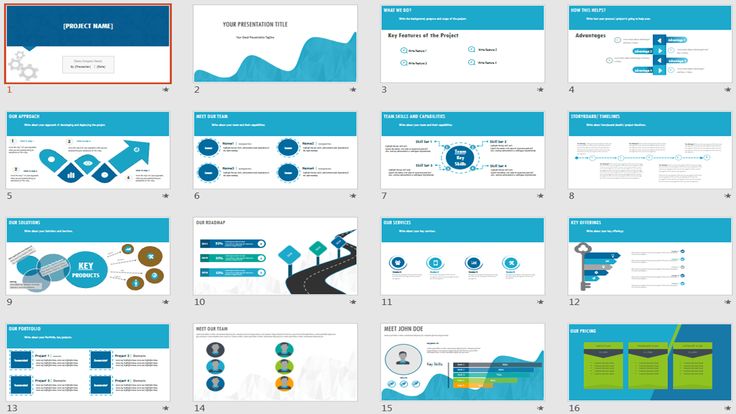 Мы приближаемся к вашей идеальной паре.
Мы приближаемся к вашей идеальной паре.
Установлено в системе? Сейчас самое время перейти ко второму раунду. Даже не позволяйте своему сердцу соблазниться этими экзотическими пользовательскими шрифтами.
Пользовательские шрифты, чтобы ваша презентация выделялась
Мы все хотим выделиться из толпы, особенно если вы являетесь всего лишь одной презентацией в длинной очереди, которую ваша аудитория видит в этот день. Один из способов выделиться из-под натиска Arial — использовать собственный шрифт. Когда мы говорим об индивидуальном, мы не обязательно имеем в виду, что вам нужно платить типографу, чтобы тот создал его специально для вас. Но ты мог.
Нет, если вы используете пользовательский шрифт, вы просто открываете возможности презентации для всего мира шрифтов, помимо стандартных, которые можно найти на всех машинах.
Если у вас есть полный контроль над тем, где находится ваша презентация, и вы можете установить свой шрифт во всех этих местах, у вас есть свобода проявить немного больше творчества со своей копией.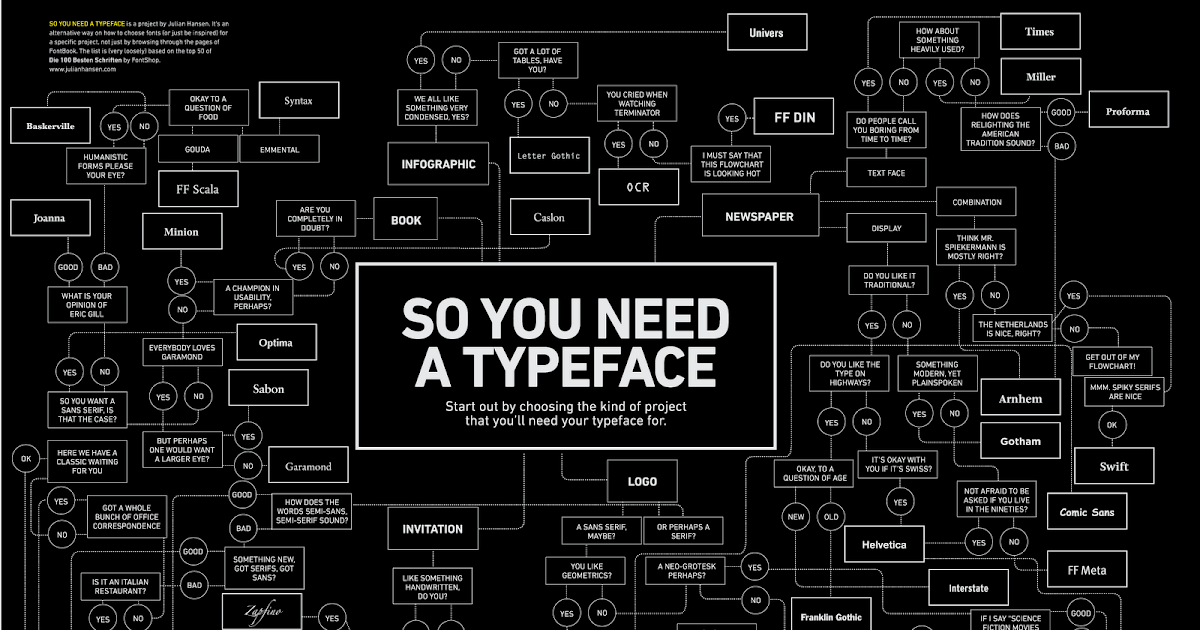
Хотите сделать все по индивидуальному заказу, но остаться стильным? Ваш шрифт с засечками:
Бум! Принято решение. Тем не менее, вы все равно можете перейти ко второй части, чтобы пройти тест личности, прежде чем надеть на нее кольцо.
Приоритет отдается универсальности, но вам нравится быть начеку? Ваши варианты без:
Теперь я знаю, что у вас есть любимый. Прежде чем мы, наконец, узнаем о наших шрифтах, давайте удостоверимся, что у вас есть вся необходимая информация, чтобы довести выбранный вами шрифт до финиша.
Как установить пользовательские шрифты в PowerPoint
Начните с загрузки шрифта. Выбранный вами шрифт будет определять, какое онлайн-место вам нужно посетить, чтобы получить его. К числу надежных сайтов относятся Google Fonts, Font Squirrel, Da Font и Font Fabric.
Установка шрифтов в Windows
Найдите загруженный файл шрифта.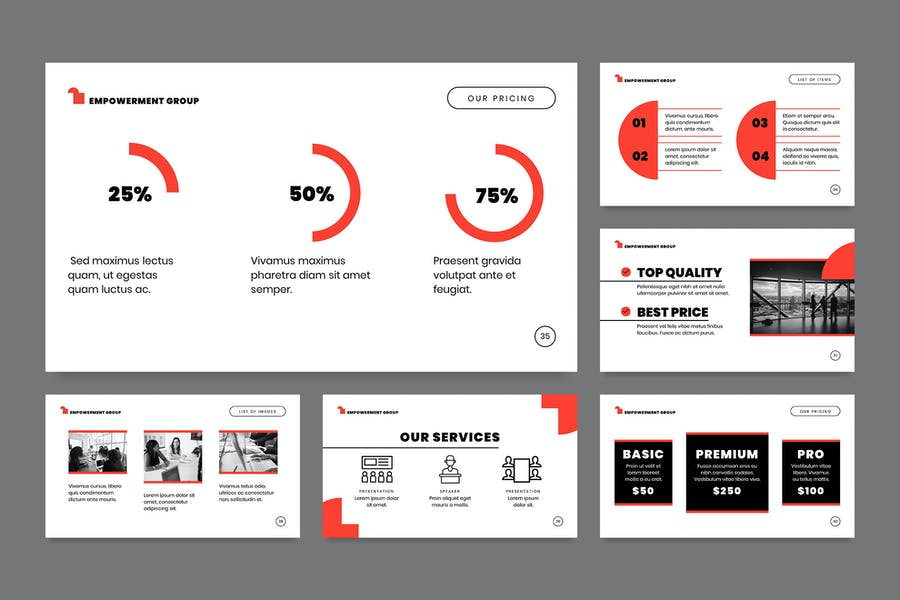 Вероятно, он находится в zip-файле и находится в папке загрузок.
Вероятно, он находится в zip-файле и находится в папке загрузок.
Дважды щелкните файл шрифта, и он откроется в окне предварительного просмотра шрифтов.
Нажмите Установить в левом верхнем углу.
Установка шрифта на Mac
Найдите загруженный файл шрифта. Вероятно, он имеет расширение .ttf или .otf и, вероятно, находится в папке загрузок. Двойной щелчок на нем.
ПРИМЕЧАНИЕ. Если файл шрифта имеет расширение .zip, вам необходимо открыть этот файл .zip и открыть оттуда файл шрифта.
Он откроется в окне предварительного просмотра шрифтов. Нажмите «Установить шрифт », чтобы открыть его в книге шрифтов.
В книге шрифтов перетащите шрифт в пункт Совместимость с Windows Office, чтобы сделать его доступным для Microsoft Office.
После установки шрифта на Mac или ПК необходимо перезапустить PowerPoint, чтобы он появился в списке шрифтов и был готов к использованию.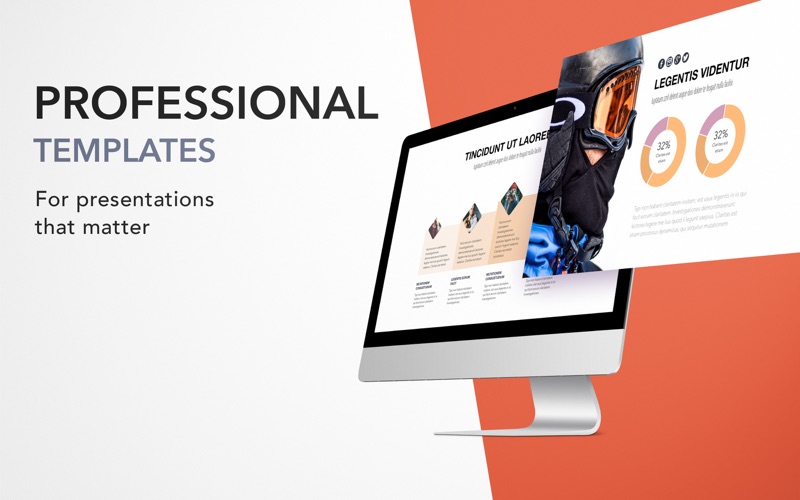
Раунд второй: как избежать столкновения личностей
Вы использовали свою голову и выбрали несколько практических вариантов. Теперь пора заняться сердцем.
Шрифт, который вы используете для своей презентации PowerPoint, говорит гораздо больше, чем текст, для которого он используется. Шрифты передают эмоции, у них есть индивидуальность, и при правильном использовании они помогают визуально рассказать историю вашего бренда. В конце концов, вы бы не написали официальный тендерный документ на Comic Sans, не так ли?
Нет, вы бы выбрали что-то, что говорит об уважении и честности, например Bodoni или Optima.
Но эти ребята просто незваные гости. Вернемся к главному событию.
Давайте передадим наши шрифты, чтобы вы могли познакомиться с ними поближе.
Во-первых, наши надежные системные шрифты.
Тахома
«Я довольно нейтрален. Швейцария шрифтов. Для кого-то мой характер может показаться недостаточно дурацким, но я всегда готов повеселиться.
Я подхожу ко всему, дополняя любой выбранный вами стиль дизайна, вместо того, чтобы пытаться запечатлеть во всем этом свою индивидуальность.
Некоторые называют меня скучным, мне нравится думать, что я приятный. В конце концов, ваша презентация действительно обо мне?»
Verdana
«Я современный шрифт с видом невинности. Чистый вырез, но с сохранением индивидуальности, достаточной для того, чтобы оживить вашу презентацию, я добавлю черту характера, не затмевая шоу.
Меня называют «дешевкой», но я предпочитаю думать о себе как о простом человеке. Я отступаю, чтобы ваше послание сияло».
Воздействие
«Хотите заявить о себе? Я шрифт для тебя.
Моя популярность не сделала меня менее влиятельной .
Я могу быть тяжелым и лаконичным по стилю, но я прекрасно выгляжу, когда пишу все заглавные буквы, и мне легко читать.
Большой, дерзкий и мощный; когда ты со мной, никто в комнате не сможет оторвать от тебя глаз».
Грузия
«Может, я и традиционален, но традиции существуют не просто так. Я утонченный, уверенный, уверенный и надежный. Да, я предпочитаю ошибаться в сторону практичности, а не яркости, но если вы ищете кого-то, кого можно взять с собой на официальное мероприятие, я для вас. В конце концов, люди часто говорят, что я выгляжу «дорого».
Благодаря такому высокому контрасту между моими весами, большому интервалу между буквами и продуманному дизайну ваше сообщение будет звучать громко и четко.
Хотите сделать свои презентации еще мощнее? Я не хочу хвастаться, но мой жирный шрифт значительно ярче, чем ваш средний.
Проще говоря: я классик.
Палатино
«Пфф. Классика? Реликвия, значит. Кому нужна классика, когда можно иметь современную классику?
Я популярен среди профессионалов, так как мои острые края добавляют черту характера, не выходя при этом из ума.
Первоначально созданный для заголовков, я, безусловно, могу выделиться из толпы, но мои открытые штрихи и тщательно взвешенные штрихи означают, что я также отлично выгляжу в качестве основного текста».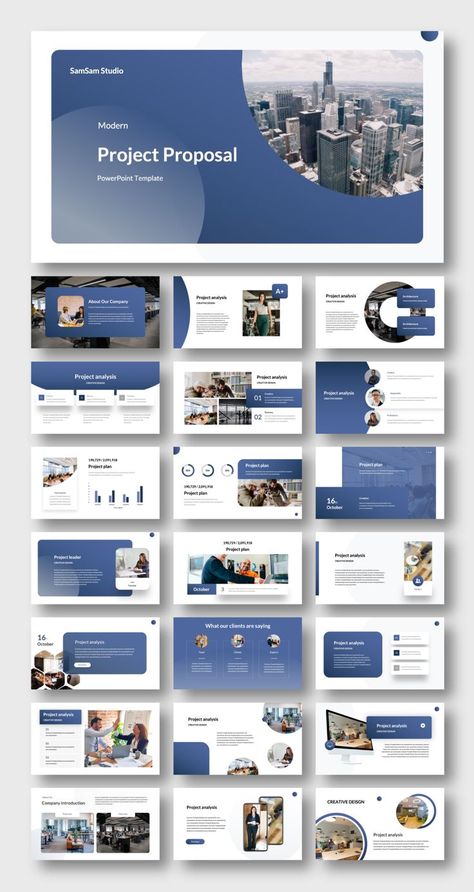
Фух, тут явно все накаляется. Прежде чем вы сделаете свой окончательный выбор, давайте не будем забывать о наших нестандартных участниках.
Проксима Нова
«Сейчас, пожалуйста, не пугайтесь моей красоты.
Я могу быть потрясающим, но я намного больше. У меня так много разных начертаний, что я могу быть самым универсальным шрифтом. Вы можете взять меня на любой случай, и я адаптируюсь.
Как находка премиум-класса, я не из дешевых, но если у вас есть подписка на Adobe, вы можете получить меня через Adobe Fonts без дополнительной платы. Считай, что это твой счастливый день».
ITC Souvenir
«Я сейчас в таком состоянии. Выбрав меня, вы мгновенно освежите свои слайды и добавите актуальности своим проектам.
Я сочетаю традиционную элегантность шрифта с засечками с модной атмосферой ретро 90-х. У меня пышные формы во всех нужных местах, и я перенесу вашу презентацию в реальность здесь и сейчас, не теряя при этом авторитета, который присущ классическим шрифтам с засечками».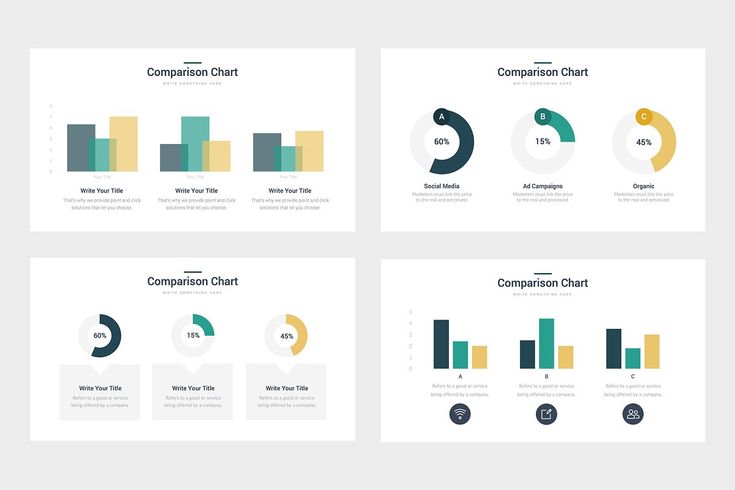
Монтсеррат
«Привет, чувак.
Я аааааааааааааааааааалъный шрифт. Хипстерская классика.
Если вам нужен шрифт, который дополнит вашу клетчатую рубашку, я ваш выбор».
Raleway
«Что вам нужно знать обо мне? Ну, я толстый.
Если вы ищете что-то массивное и смелое, не ищите дальше.
О, разве нет? Подожди, пожалуйста, не уходи.
Я могу быть гладким и тонким и для ваших текстовых вставок.
Или просто обычный шрифт для основного текста.
Я разнообразна и хочу угодить. Просто дайте мне знать, что вам нужно, и я найду решение для вас».
Лато
«Вы не можете судить о книге по ее обложке, и вы не можете предположить, что знаете шрифт с первого взгляда.
Для неподготовленного глаза я мог бы выглядеть как любой другой шрифт без засечек, но просто познакомьтесь со мной поближе, и вы увидите, как сияет моя оригинальность».
И это все. Теперь, когда вы познакомились с нашими шрифтами, нам осталось только задать главный вопрос…
Какой у тебя тип?
У вас есть все необходимое, чтобы принять разумное решение о лучшем шрифте для презентации PowerPoint, но ваше совместное приключение только начинается.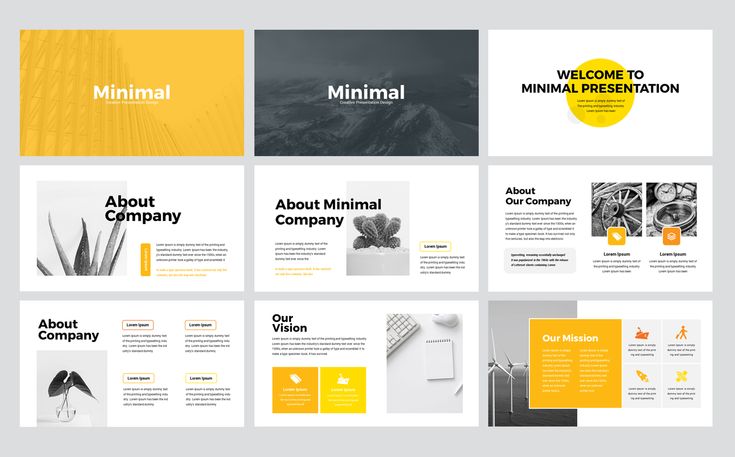
Вот еще несколько советов, как получить максимальную отдачу от вашего нового кавалера.
Возможно, одного шрифта недостаточно?
Есть много причин, по которым вы можете захотеть использовать более одного шрифта в презентации, однако ни у кого нет времени выбирать пару методом проб и ошибок. Вот почему вы обращаетесь к нам за нашими милыми услугами по дизайну презентаций, верно?
Обычно шрифт с яркой индивидуальностью в сочетании с более консервативным шрифтом работает хорошо. Сочетание шрифта с засечками и шрифта без засечек может создать приятный контраст, но не забывайте использовать шрифт без засечек для тяжелого основного текста, так как вы хотите, чтобы текст был разборчивым. Вы можете получить немного больше удовольствия от своего типа заголовка, так как он имеет тенденцию быть больше, с большим пространством для дыхания.
Избегайте слишком похожих пар. Если они неотличимы друг от друга
, может показаться, что вы только что допустили ошибку.
Если вам было трудно решить, какой шрифт выбрать раньше, сочетание двух шрифтов — это ваш шанс получить свой пирог и съесть его.
Некоторые примеры хороших пар:
ITC Souvenir очень хорошо работает с Roboto и Futura. Roboto и Futura — это классические шрифты, но они не входят в состав Microsoft Office, поэтому их необходимо загрузить и установить.
В качестве альтернативы, наш пышный ITC Souvenir выглядит красиво, как картинка, рядом с простым шрифтом, таким как Proxima Nova.
Raleway работает с Playfair Display, красивым шрифтом с засечками, который бесплатно доступен в Google Fonts.
Montserrat, который был разработан специально для использования в Интернете, идеально сочетается с классикой старой школы, такой как Courier New. Легкая, современная атмосфера Монтсеррат прекрасно контрастирует с ретро-атмосферой пишущей машинки Courier New.
Или вы можете соединить Impact с Tahoma или даже с Lato, чтобы получить идеальную комбинацию шрифтов для презентаций.
Если вы не уверены, не рискуйте. Выберите шрифт с большим количеством вариаций жирности (например, Open Sans ниже) и соедините шрифты из одного семейства. Ведь они созданы для совместной работы. Просто убедитесь, что контраста достаточно, чтобы два типа можно было различить.
Наконец, не сходите с ума от количества шрифтов. Вы можете быть немного жадным и выйти сухим из воды, но в какой-то момент они все просто начнут драться друг с другом за вашу привязанность. Как правило, для презентаций должно быть не более трех-четырех вариаций по типу, весу или эффекту. Это означает, что вы обычно можете обойтись двумя разными шрифтами. Затем вы можете выделить жирным шрифтом, курсивом или изменить вес остальных вариантов.
Как мои шрифты видят другие люди?
Мы знаем, что для вас действительно важно. Дело не в том, нравится ли вам ваш выбор шрифта, на самом деле нет. Вы заботитесь о том, чтобы ваше сообщение было четко и эффективно донесено до вашей аудитории, и использование шрифта играет в этом свою роль.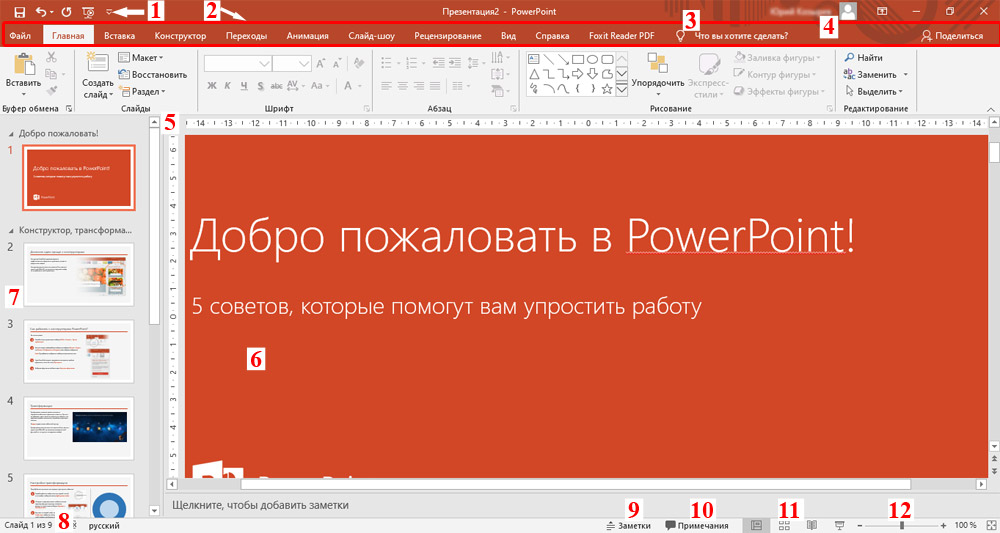 Вот несколько приемов, которые вы можете использовать, чтобы убедиться, что сообщение, которое вы отправляете в мир, является правильным.
Вот несколько приемов, которые вы можете использовать, чтобы убедиться, что сообщение, которое вы отправляете в мир, является правильным.
Выделяйтесь жирным шрифтом, чтобы выделиться
Используйте курсив, чтобы подчеркнуть точку или указать публикацию, например; Как выбрать лучший шрифт для презентации PowerPoint .
Многим людям нравится использовать полужирный шрифт , чтобы выделить ключевую информацию. Но будь осторожен. Если вы придадите смелости слишком многим вещам, самое важное потеряется в море смелости.
В наши дни мы не видим много подчеркиваний, не так ли? Это то, что вы можете использовать в своих интересах. Если у вас есть слово или фраза, которые действительно нуждаются в укусе, добавьте одиночное подчеркивание для максимального эффекта.
Встать в очередь
Очень важно быть последовательным в своем выборе мировоззрения. Если ваше выравнивание прыгает слева направо, к центру, сзади направо, скорее всего, ваша аудитория не следит за вами.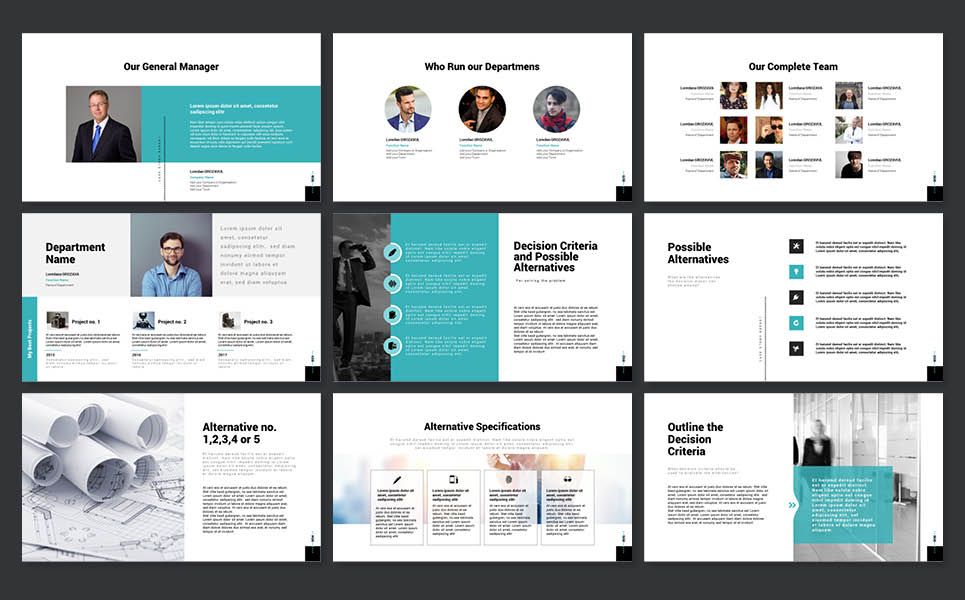 Им трудно понять, куда должен смотреть их глаз, и это может вызвать сильную морскую болезнь.
Им трудно понять, куда должен смотреть их глаз, и это может вызвать сильную морскую болезнь.
Текст, выровненный по левому краю, легче всего читать. На Западе это наиболее часто используемое выравнивание, так как мы читаем слева направо. Это также создает чистый левый край, к которому наши глаза могут вернуться, как только мы достигнем конца предыдущей строки. Это как пишущая машинка, всегда возвращающаяся к одной и той же точке.
Выровненный по правому краю текст обычно используется для украшения или для сопровождения логотипа. Читать крупными блоками не очень легко, потому что глазам приходится делать кувырки, чтобы снова найти начало строки.
Текст по центру подходит для небольших фрагментов текста, таких как плакаты и обложки книг. Как и в случае с правильным выравниванием, ваши глаза будут изо всех сил пытаться следовать от строки к строке, если это больше, чем несколько предложений.
Выровненный текст общепризнан как верный способ создать порядок. Тем не менее, это может быть трудно получить правильно.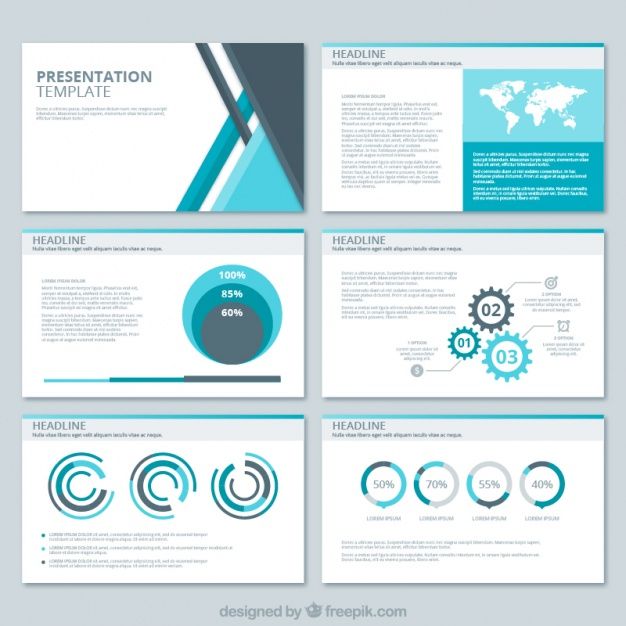 Текст по ширине заставляет слова соответствовать заданной длине строки, изменяя расстояние между каждым словом. Это означает, что каждая линия имеет острые, ровные края, но может создавать большие пробелы между словами, называемыми «реками». Текст с выравниванием по ширине может быть особенно труден для чтения людям с дислексией, поскольку «реки» отвлекают от фактического текста.
Текст по ширине заставляет слова соответствовать заданной длине строки, изменяя расстояние между каждым словом. Это означает, что каждая линия имеет острые, ровные края, но может создавать большие пробелы между словами, называемыми «реками». Текст с выравниванием по ширине может быть особенно труден для чтения людям с дислексией, поскольку «реки» отвлекают от фактического текста.
Оптимизируйте свою копию
Оптимальная длина строки для копии презентации составляет 50 символов. Это позволяет глазу следить за тем, где начинается следующая строка, поэтому переход назад не вызывает затруднений.
Одной из самых больших неприятностей при работе с типографикой в презентациях являются неаккуратные окончания предложений. Мы не говорим об окончании предлогом, это волнует только очень скучных людей. Мы имеем в виду, как формируется тело текста.
Избегайте неряшливых структур абзацев, из-за которых ваш, в остальном красивый, дизайн будет выглядеть неопрятным и незавершенным.
Если вы используете текст с выравниванием по левому краю, обратите внимание на большие пробелы или слова, выступающие за конец строки. Попробуйте использовать мягкий возврат, чтобы перемещать их, так как это создает меньше места между строками, чем жесткий возврат, и уведомляет мозг, что вы все еще находитесь в том же абзаце.
Клуб одиноких сердец
Это все отличный совет, пока вы не добавите сложности с вдовами и сиротами.
Вдова — это одинокое слово, в котором есть линия. Вы можете исправить это с помощью этого трюка с мягким возвратом, выбивая слово или два из строки выше. Твоя вдова больше не будет такой одинокой.
Сирота — это когда одно слово или одна строка заставляет вас начинать новую колонку или новый слайд. Опять же, либо редактирование вашей копии, либо корректировка структуры всего абзаца исправит это.
Попробуйте найти баланс между идеальной формой абзаца и удалением вдов и сирот. Если вам нужно сделать звонок, лучше иметь рваную линию, чем вдову.